ෆේස්බුක් වීඩියෝ නොමිලේ පරිගණකයට සුරකින ආකාරය

සමහර විට ඔබට Facebook වීඩියෝ බාගත කිරීමට අවශ්ය විය හැකි නමුත්, ඔබට එම වීඩියෝ සෘජුවම බාගත කිරීමට හැකි වන පරිදි බාගත කිරීමේ බොත්තමක් Facebook විසින් ලබා නොදෙන බව අපි දනිමු. ඉතින් අපි කොහොමද ෆේස්බුක් වීඩියෝ ලේසියෙන් ඩවුන්ලෝඩ් කරන්නේ?
Facebook එකෙන් video එකක් download කරන්න Facebook video downloader එකක් ගන්න වෙනවා. මෙන්න, අපි නිර්දේශ කිරීමට කැමතියි මාර්ගගත වීඩියෝ බාගත කරන්නා ඔයාට. එය ෆේස්බුක් හෝ යූ ටියුබ් වැනි වෙනත් වෙබ් අඩවිවලින් වීඩියෝ ග්රහණය කර ගැනීමට ඔබට උපකාර වන විස්මිත ඩෙස්ක්ටොප් වීඩියෝ බාගැනීමකි. එසේම, මෙම වැඩසටහන සමඟ ෆේස්බුක් වීඩියෝ බාගත කරන්නේ කෙසේදැයි ඔබ පහතින් ඉගෙන ගනු ඇත.
සබැඳි වීඩියෝ බාගත කරන්නා තෝරා ගන්නේ ඇයි?
මාර්ගගත වීඩියෝ බාගත කරන්නා Facebook, Instagram, YouTube, Vimeo, Twitter යනාදී බොහෝ ප්රසිද්ධ වීඩියෝ බෙදාගැනීමේ වෙබ් අඩවි වලින් වීඩියෝ බාගත කිරීමට ඔබට සහාය වේ, ඔබට සමහර වීඩියෝවල ශ්රව්ය පවා බාගත කළ හැකිය. පැහැදිලි පරිශීලක අතුරුමුහුණත මඟින් වැඩසටහනේ ක්රියාකාරිත්වය පහසුවෙන් රඳවා ගැනීමට ඔබට ඉඩ සලසයි. උසස් බාගත කිරීමේ තාක්ෂණය මත පදනම්ව, ඔබට වේගවත් බාගත කිරීමේ වේගයකින් වීඩියෝ බාගත කිරීම පමණක් නොව, වීඩියෝ විභේදන කිහිපයක් බාගත කිරීමටද ඔබට අවසර ඇත. එපමනක් නොව, ඔබට කණ්ඩායම් බාගත කිරීම සඳහා තවත් වීඩියෝ එකතු කිරීමට හැකි වන අතර එමඟින් ඔබට බොහෝ පොරොත්තු කාලය ඉතිරි වේ.
මීළඟට, Facebook වීඩියෝ බාගත කර ඔබේ පරිගණකයට සුරැකීමට ඔබට උපකාර කිරීමට අපි සරල මාර්ගෝපදේශයක් ලබා දෙන්නෙමු.
නොමිලේ ෆේස්බුක් වෙතින් වීඩියෝ බාගත කිරීම පිළිබඳ පියවරෙන් පියවර මාර්ගෝපදේශය
පියවර 1. ඔන්ලයින් වීඩියෝ බාගත කරන්නා විවෘත කරන්න
ඔබ බාගත කර නොමැති නම් මාර්ගගත වීඩියෝ බාගත කරන්නා, ඔබට පහත බොත්තම ක්ලික් කිරීමෙන් සහ එය ඔබේ පරිගණකයේ ස්ථාපනය කිරීමෙන් වැඩසටහන බාගත කළ හැකිය. එය ක්රියා කළ හැකි බව තහවුරු කර ගැනීම සඳහා, එය විවෘත කර එය සකස් කිරීමට සලස්වන්න.

පියවර 2. Facebook වීඩියෝ පිටුවට යන්න
ඔබගේ ෆේස්බුක් ගිණුමට ලොග් වී ඔබට බාගත කිරීමට අවශ්ය වීඩියෝ පෝස්ට් වෙත යන්න. ඉන්පසු වීඩියෝව වාදනය කරන්න, මෙම අවස්ථාවේදී, ඔබ වීඩියෝ තිරය දකුණු-ක්ලික් කළ යුතුය. තේරීම් උත්පතන වනු ඇත, ඔබ "Show video URL" විකල්පය තෝරාගත යුතුය. ඊට පසු, ඔබට වීඩියෝ සබැඳිය පෙන්වන කුඩා කවුළුවක් දැකිය හැකිය. වීඩියෝ URL එක "පිටපත් කරන්න" තේරීමට සම්පූර්ණ සබැඳිය තෝරා දකුණු-ක්ලික් කරන්න.
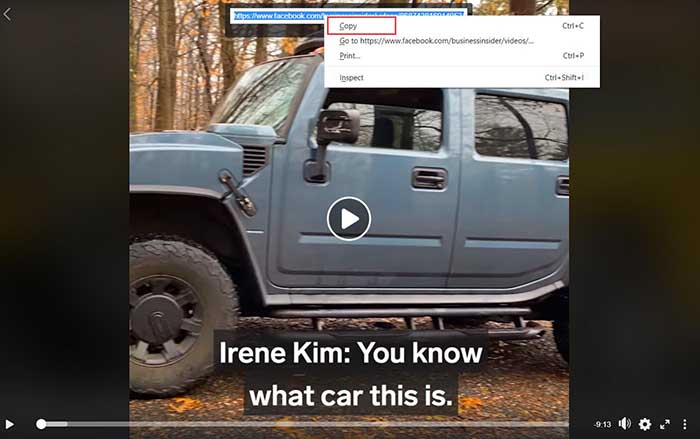
පියවර 3. ෆේස්බුක් වීඩියෝ ග්රහණය කරන්න
ඔන්ලයින් වීඩියෝ බාගැනීමේ ප්රධාන අතුරුමුහුණත වෙත ගොස්, වීඩියෝ URL එක "විශ්ලේෂණය" යන ආදාන කොටුවට අලවන්න. ඉන්පසු ෆේස්බුක් වෙතින් වීඩියෝව ලබා ගැනීමට "විශ්ලේෂණය" බොත්තම ක්ලික් කරන්න.

පියවර 4. ප්රතිදාන ආකෘතිය තෝරන්න සහ බාගන්න
මොහොතක් රැඳී සිටිමින්, එය ඔබට ප්රතිදාන ආකෘතිය තෝරා ගැනීමට ලැයිස්තුවක් සපයනු ඇත. MP4, MP3, සහ M4A වැනි. සමහර URL මඟින් ඔබට වීඩියෝ සහ ශ්රව්ය බාගත කිරීමට හෝ වීඩියෝ පමණක් බාගත කිරීමට ඉඩ සලසයි. දැන් ඔබට එක් ආකෘතියක් තෝරාගෙන වීඩියෝව බාගත කිරීම සඳහා "බාගන්න" බොත්තම ක්ලික් කරන්න. එය සිදු වූ විට, ඔබට ඔබේ පරිගණකයේ වීඩියෝව රස විඳිය හැකිය.

නිගමනය
ක්ලික් කිරීම් කිහිපයක් අවශ්ය වේ, ඔබට ෆේස්බුක් වීඩියෝ ඉක්මනින් බාගත කර ඒවා ඔබේ පරිගණකයට සුරැකිය හැක. සමග මාර්ගගත වීඩියෝ බාගත කරන්නා, ඔබට උත්සාහයකින් තොරව වෙබ් අඩවි වලින් 8K, 4K, 1080P, 720P, සහ වෙනත් විභේදන වීඩියෝ බාගත කළ හැක. එය බොහෝ මිනිසුන් සඳහා භාවිතා කිරීමට පහසු වන අතර එය පරිගණකයකට සබැඳි වීඩියෝ බාගත කිරීම සඳහා සුදුසුම ඩෙස්ක්ටොප් බාගත කරන්නෙකු බව මට පැවසිය යුතුය. තවද, එය නව පරිශීලකයින්ට දින 15ක් ඇතුළත නොමිලේ මාර්ගගත වීඩියෝ බාගත කිරීම සඳහා අත්හදා බැලීමේ අනුවාදයක් සපයයි. දැන් එය ලබාගෙන තවත් අපූරු විශේෂාංග අත්විඳින්න.
මෙම තනතුර කෙතරම් ප්රයෝජනවත්ද?
එය ඇගයීමට තරුවක් මත ක්ලික් කරන්න!
සාමාන්ය ශ්රේණිගත / 5. ඡන්ද ගණන් කිරීම:




